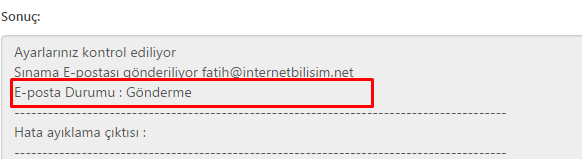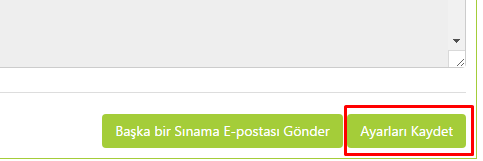WordPress’te email gönderiminde en çok WP Mail SMTP eklentisi kullanılmaktadır. Ancak son zamanlarda eklentideki bir takım hatalardan dolayı email gönderimlerinde sorun yaşanmaktadır. Bu yüzden müşterilerimizede tavsiye ettiğimiz başka bir email gönderme eklentisi olan WP Mail Bank eklentisinin kurulumunu anlatacağız. Eklentiyi doğrudan indirmek isterseniz bu linke tıklayınız. Biz kurulumu wordpress eklenti yöneticisinden yapacağız.
1- Eğer daha önce herhangi bir email gönderim eklentisi kurmuşsanız. Önce bunları pasif ediniz.
2- WordPress eklenti yöneticisinden Yeni Ekle butonuna tıklıyoruz.

3- Sağ taraftaki arama kutusuna Mail Bank yazıyoruz. Çıkan sonuçlardan Mail Bank eklentisini bulup Hemen Yükle butonuna tıklıyoruz.
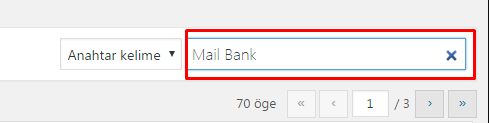
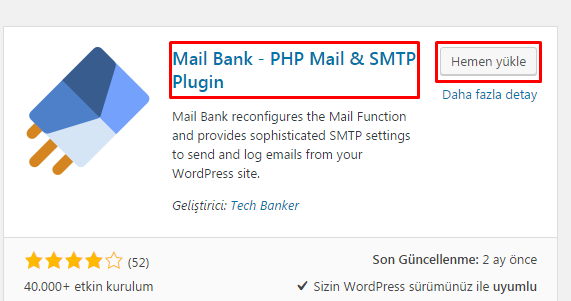
4- Eklenti kurulduktan sonra aktif etmek için Etkinleştir butonuna tıklıyoruz.
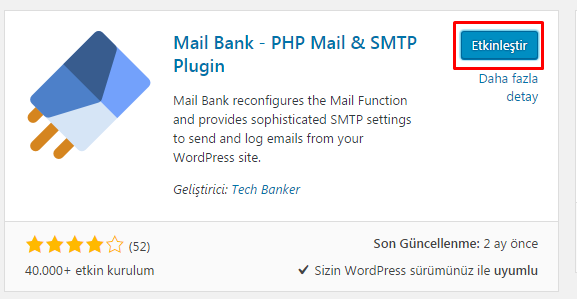
5- Eklenti etkinleştirildikten sonra email ayarların yapmak için Settings linkine tıklıyoruz.

6- Email ayarları üç adımda tamamlanmaktadır. İlk adımda gönderici adını ve email adresini giriyoruz. Burada dikkat etmeniz gereken yer Gönderici E-postası bölümüne email gönderimi için kullanacağınız email adresini yazıyoruz. Sonraki Adım butonuna tıklıyoruz.
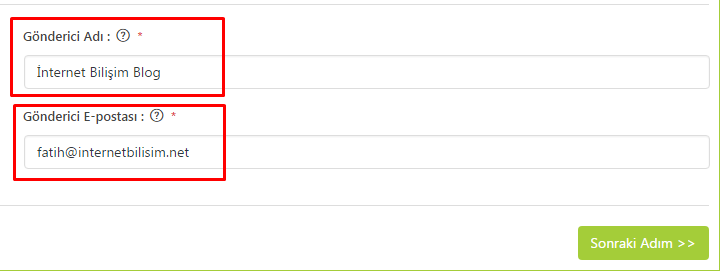
7- Aşağıdaki adımları sırasıyla yapınız.
1) E-posta Adresi: Email gönderimi için kullanacağınız email adresini yazıyoruz.
2) Mail İstemci Türü: “SMTP kullanarak e-posta gönder” seçeneğini seçiyoruz.
3) SMTP Sunucusu: mail.sitenizin adı.uzantısı şeklinde yazıyoruz. Örneğin: sahibinden.com için mail.sahibinden.com şeklinde yazmamız gerekiyor.
4) SMTP Kapısı: Varsayılan olarak 587 portunda kalsın.
5) Kullanıcı Adı: Email gönderimi için kullanacağınız email adresini yazıyoruz.
6) Şifre: Email gönderimi için kullanacağınız email hesabının şifresini yazıyoruz.
7) Kimlik Doğrulaması: Giriş seçeneğini seçiyoruz.
8) Şifreleme: TLS şifrelemeyi kullan seçeneğini seçiyoruz.
Not: Evet, ayarları doğrulamak için Sonraki Adım Düğmesine tıklayarak otomatik olarak bir Sınama E-postası gönderin. Bu seçeneği kaldırınız.
Bu alanları doldurtan sonra Sonraki Adım bölümüne tıklıyoruz.
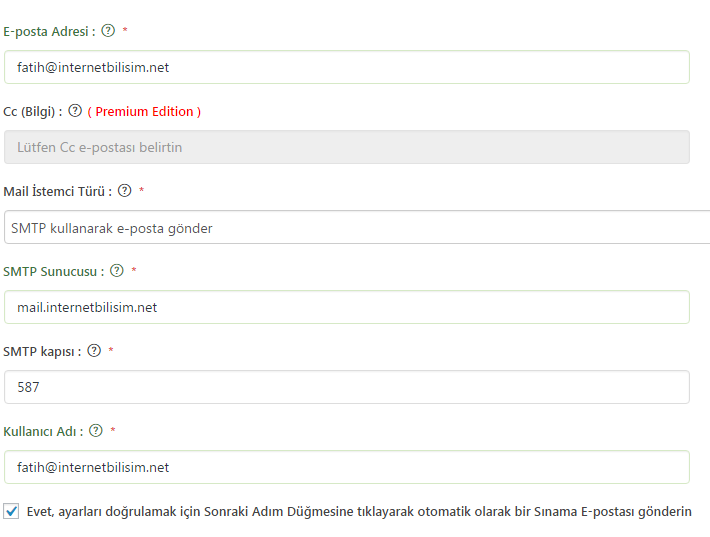
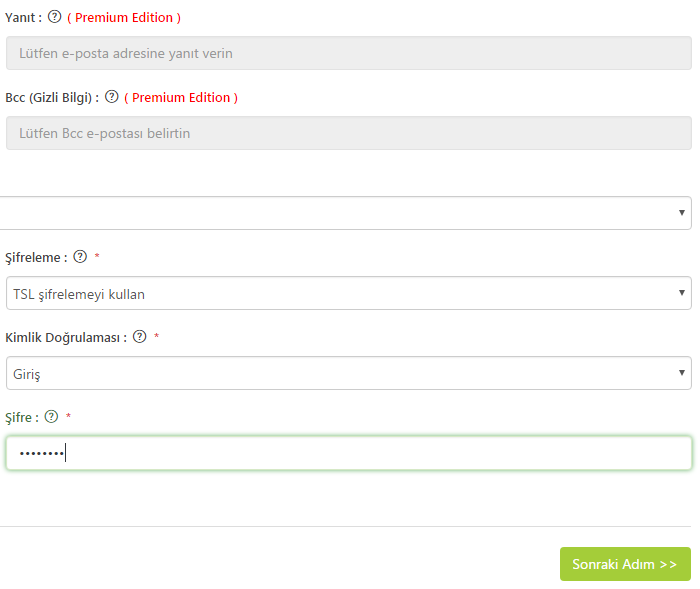
8- Yazdığımız bilgilerin doğru olup olmadığını kontrol etmek için email gönderim formu çıkacaktır. Buraya email adresimizi yazıp Sınama E-postası Gönder butonuna tıklıyoruz.
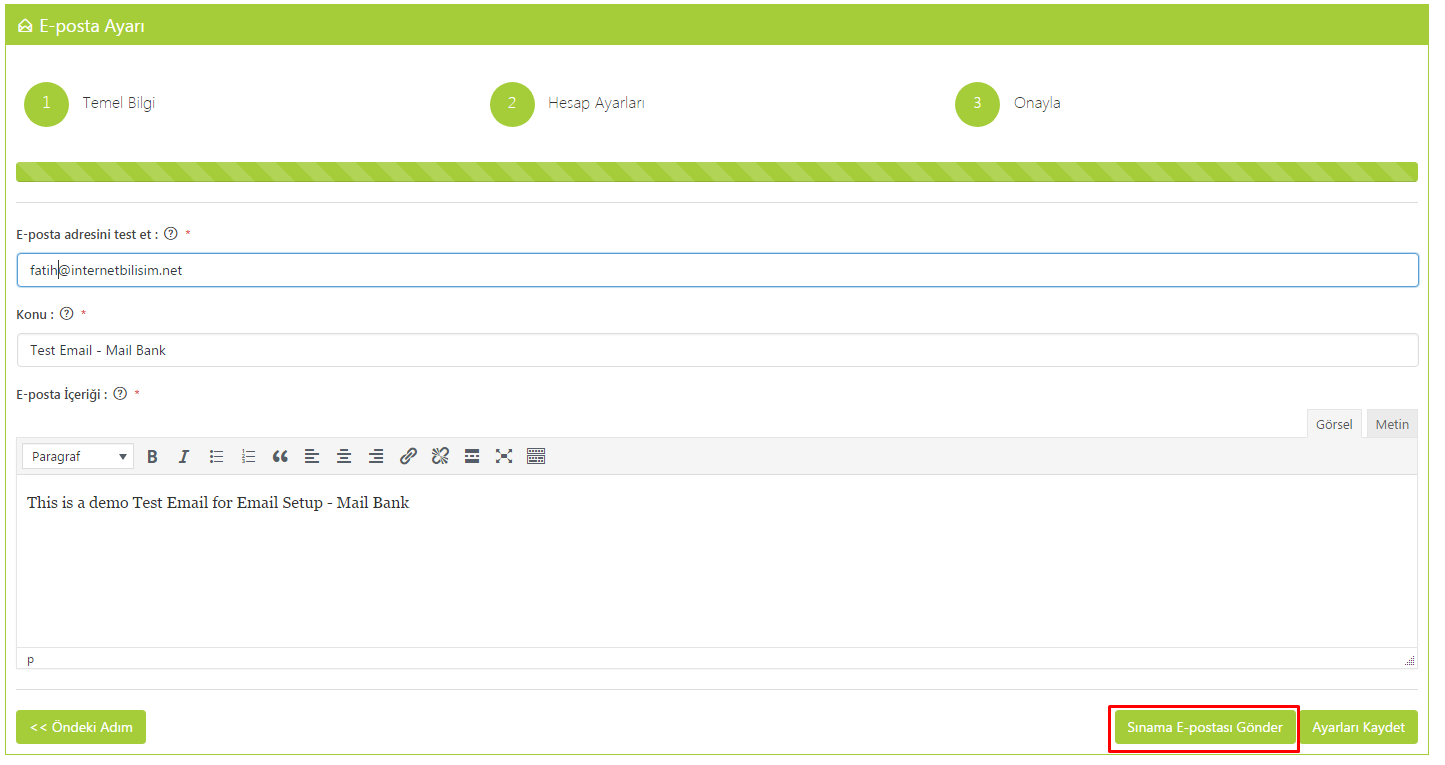
9- Sonuç bölümünde E-posta Durumu: Gönderme şeklinde bir ibaret çıktıysa ve email adresinize sınama emaili geldiyse tüm ayarlarınızı doğru yaptınız demektir. Son olarak Ayarları Kaydet butonuna tıklayarak email ayarlarını yapmış oluyoruz.